Installazione di PIXELA Transfer Utility
Codice domanda frequente: 8201046900
Data di rilascio: 21 febbraio 2012
Soluzione
Questa sezione illustra come installare PIXELA Transfer Utility.
Installazione di Transfer Utility sul computer
1. Inserire il disco "PIXELA Transfer Utility" nel computer.
Viene visualizzata la schermata di installazione.
*Fare clic su [Continue/Continua] (Windows Vista) / [Yes/Sì] (Windows 7) se viene visualizzata la finestra di dialogo [User Account Control/Controllo account utente].
NOTA
Se la schermata di installazione non viene visualizzata, aprire la finestra dell'unità disco selezionando [My Computer/Risorse del Computer] (Windows XP) / [Computer] (Windows Vista/Windows 7) nel menu [Start], quindi fare doppio clic su [setup.exe].
2. Selezionare la lingua per l'installazione e fare clic su [Next/Avanti].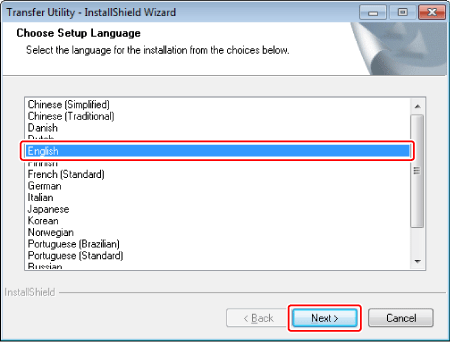
3. Fare clic su [Next/Avanti].
4. Leggere il contratto di licenza e selezionare [I accept the terms of the license agreement/Accetto i termini del contratto].
Fare clic su [Next/Avanti].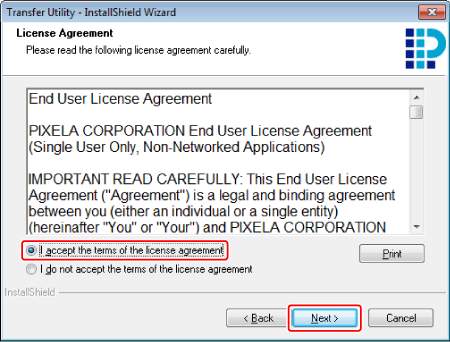
5. Controllare la cartella di destinazione dei file per l'installazione e fare clic su [Next/Avanti].
Se si desidera modificare la cartella di destinazione, fare clic su [Change.../Modifica...] e selezionare un'altra cartella.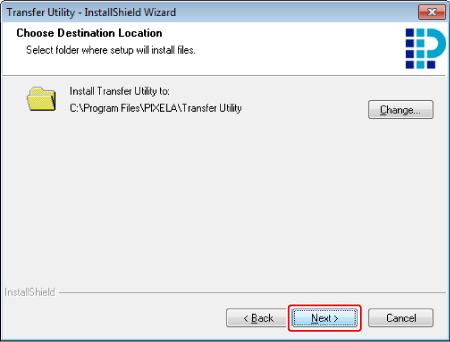
6. Fare clic su [ Install/Installa ] per avviare l'installazione.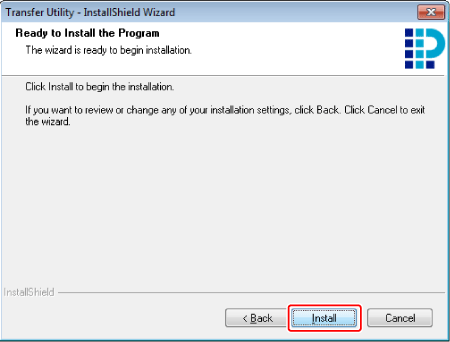
7. Una volta completata l'installazione, fare clic su [ Finish/Fine ].
L'installazione di Transfer Utility è stata completata. Questa operazione include l'installazione della Guida software e sul desktop vengono salvati i seguenti collegamenti.
- Transfer Utility (software)
- Guida software di Transfer Utility
- Home page di Transfer Utility
- Registrazione del prodotto PIXELA
Modelli interessati
- LEGRIA HF M506
- LEGRIA HF R205
- LEGRIA HF R306
- XA10